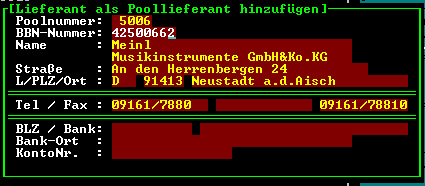8.4 Datenpool Schnittstellen: Unterschied zwischen den Versionen
Mhtec (Diskussion | Beiträge) |
Mhtec (Diskussion | Beiträge) |
||
| Zeile 42: | Zeile 42: | ||
Wichtig ist hierbei die PoolNr.: & BBNNr.: abzuändern: | Wichtig ist hierbei die PoolNr.: & BBNNr.: abzuändern: | ||
:{| border="1" cellpadding="5" cellspacing="0" style="border-collapse: collapse;" style="background:#efefef;" | |||
!Lieferant | |||
!Poolnr | |||
!BBNNr. | |||
|- | |||
|GEWA | |||
|11040 | |||
|43309314 | |||
|} | |||
Weitere allgemeine Infos finden Sie | Weitere allgemeine Infos finden Sie [http://www.das-musikinstrument.de/5220.0.html?&tx_ttnews%5btt_news%5d=19164&tx_ttnews%5bbackPid%5d=5216 hier]. | ||
http://www.das-musikinstrument.de/5220.0.html?&tx_ttnews% | |||
Version vom 24. September 2010, 14:58 Uhr
Datenpool Fa. Meinl & Gewa
Nachdem Sie Ihre Zugangsdaten der Fa. Meinl bzw. Gewa erhalten und die XML Datei des Typs "Brancheneinheitliches Format, XML (MYMGMI-XML)" bzw. bei Gewa als XML Datei" runtergeladen und in Verzeichnis Ihrer Wahl entpackt haben beginnt die Konfiguration im ShopMaster.
Einrichten eines Pool-Lieferanten
Unter Stammdaten -> Lieferanten suchen Sie sich die Fa. Meinl. Im Menü öffnen Sie die Pool-Lief. und klicken auf Einfügen. Für die Fa. Meinl. müssen folgende Werte eingetragen ggf. abgeändert werden:
Lieferant Poolnr BBNNr. Meinl 5006 42500662
Bestätigen Sie nachdem die Poolnr. & BBNr. abgeändert wurden dies mit der BILD-AB Taste. Der Lieferant sollte erfolgreich übernommen worden sein.
Klicken Sie auf "Zuordnen" um den angelegten Pool-Lieferanten den Artikeln der Fa. Meinl zuzuweisen!
Nun können wir die Daten der XML Datei importieren! Sie werden nun gefragt "Liegen die Katalog-Daten im MYMG-Format vor?" dies Beantworten wir mit JA
Standardmäßig wird das ShopMaster Verzeichnis als Suchverzeichnis vorgeschlagen dies kann mit F10 manuell geändert werden sollte, Sie die Daten z.B. nicht unter ShopMaster\LDATA abgespeichert haben.
Nachdem Sie den passenden Ordner gewählt haben in dem Sie die XML Datei(en) befinden können Sie diese mit "Space=Leerzeichentaste" auswählen oder mit Enter eine einzelne Datei direkt auswählen
Nun Beginnt der ShopMaster mit dem laden der Katalogartikeln der Fa. Meinl.
Für die Fa. Gewa sind die gleichen Schritte durchzuführen.
Wichtig ist hierbei die PoolNr.: & BBNNr.: abzuändern:
Lieferant Poolnr BBNNr. GEWA 11040 43309314
Weitere allgemeine Infos finden Sie hier.